每一份数据报告、每一个分析展示,最终都要落地到“图表”上。可你有没有遇到过,明明辛辛苦苦做了图,最后汇报时大家不但没看懂,反而质疑数据?或者,老板一句“你这图太复杂了,我根本看不出来重点”直接让你推翻重做?其实数据分析图表的表达力,直接决定了你的分析成果能否产生实际价值。在当下,数据量和业务复杂度都在飞速提升,如果还用老套路做图表,不仅效率低、效果差,还可能让你的洞察白白浪费。今天这篇文章,将带你穿透“怎么做数据分析图表”与“可视化工具如何提升表达效果”的核心关键,从底层逻辑到实际操作,帮你解决数据可视化中的真实痛点,并给出专业建议。无论你是数据分析师、业务管理者还是产品运营,只要你想让数据说话、让结论一目了然,都能在这里找到答案。
🧭 一、数据分析图表的本质与常见误区1、数据可视化的底层逻辑与目标数据分析图表怎么做,绝不仅仅是把一堆数字画成图那么简单。本质上,数据可视化是信息压缩与认知优化的过程——它要帮我们在最短时间内“看懂”背后的业务含义,在脑海中建立清晰的因果链条。无论是监控业务走势、溯源问题、还是展示成果,图表都是数据与决策之间的重要桥梁。
那么,高质量的数据可视化究竟要实现哪些目标?
突出重点:让观众一眼抓住最核心的信息。简化复杂度:把多维、多层、杂乱的数据“整合”成条理清晰的视觉表达。支撑决策:用直观的事实推动实际行动,而不是仅仅“好看”。减少误解:规避因图表选择或设计不当带来的信息扭曲。易于复用和扩展:方便下游分析深挖和团队协作。常见的数据可视化误区,其实很多都源于对这些目标的忽视。比如:
“只求炫酷”:盲目追求效果,反而让人看不明白。“图表堆砌”:信息点太多,观众无所适从。“忽视受众”:用自己习惯的表达,而非观众能理解的方式。“数据脱离业务”:图表没结合具体场景,无法带来价值。 误区类型 典型表现 造成的后果 应对思路 炫技型 复杂3D、酷炫动画 信息主次不明,注意力分散 回归业务本质,突出关键信息 堆砌型 图表数量过多 受众疲劳,难以聚焦 精选核心指标,分步、分层展示 同质型 只会用柱状/折线图 不能体现数据多样性 掌握多种图表类型,按需选用 忽视受众 术语/维度晦涩难懂 观众无法理解,效果打折 结合用户背景,优化图表注释和说明 数据游离 图表与结论脱钩 分析无落地价值 图表与业务问题紧密关联 专业书籍《数据可视化:原理与实践》(沈浩,机械工业出版社)指出:高效数据可视化要以“信息传递效率”为核心,而不是单纯追求表现力。这启示我们,做每一个图表都要问自己:能否让受众在3秒内把握核心?有没有多余的信息干扰?
具体到实际工作场景——比如市场运营分析、产品留存追踪、销售漏斗优化等——好的数据图表能让整个团队聚焦目标,快速发现问题根源,科学制定下一步行动,而不是陷入“数据海洋”无从下手。
2、数据分析图表的常见类型与适用场景在理解本质之后,我们再来看“怎么选对图表类型”这个实际操作问题。不同的数据结构、分析目标和受众偏好,对应的图表类型也完全不同。
柱状图/条形图:适合对比不同类别的数值,比如各部门业绩、不同产品销量。折线图/面积图:适合趋势变化、时间序列分析,如月度销售额、用户留存率走向。饼图/环形图:适合展示结构占比,比如市场份额、预算分配。散点图:适合揭示变量之间的相关性,比如广告投入与转化率关系。热力图:适合体现密度、强度分布,如流量高峰时段、地理分布情况。漏斗图:适合流程转化分析,如用户注册转化漏斗、订单成交路径。雷达图:适合多维度综合对比,如不同产品性能评估。地图:适合空间分布分析,比如区域销售情况、门店覆盖。 图表类型 适用数据结构 场景举例 优势 柱状图 分类+数值 部门业绩、产品销量 对比直观、主次分明 折线图 时间+数值 月度趋势、留存分析 变化趋势一目了然 饼图 部分-整体结构 市场份额、预算分配 占比关系清晰 散点图 两变量数值 相关性分析 异常点、趋势突出 热力图 维度+密度 客户分布、时段热度 密集/稀疏区分明显 选错图表类型的后果,很多时候并不是“难看”这么简单,而是直接导致信息传递失真。比如用饼图展示太多类别,观众根本分不清谁大谁小;用折线图分析非时间序列数据,反而误导趋势判断。
做图表前的反思:我的数据核心信息是什么?观众最关心什么?我期望他们看到什么结论?——这三点,是每一次图表设计最重要的“导航仪”。
每一种图表类型都有其最佳用法和误区复杂多维的数据,建议分层建模,逐步拆解多图联动(如仪表盘、看板)可以提升整体洞察力,但要防止信息过载想要提升自己的可视化表达力,建议系统学习图表类型与数据结构的映射关系。熟练掌握这些基础,才能在后续借助工具高效落地图表设计。
3、数据分析图表的表达力评估与优化光知道怎么做、用什么图还不够,如何判断自己的图表表达力是否合格?怎么持续优化?这是很多人容易忽略的环节。
有几个关键的评估维度可以帮助我们:
评估维度 主要问题 优化建议 信息聚焦 是否突出核心? 主副标题、颜色区分、标注 易读性 是否一目了然? 合理布局、字号、图例说明 一致性 是否风格统一? 色系规范、坐标单位统一 可扩展性 是否方便深挖? 支持下钻、筛选、联动 行动指引 是否支持决策? 结论归纳、业务建议 优化图表表达力的小技巧:
善用颜色:用高对比色突出主线,用灰度色弱化背景和次要信息注释与高亮:关键数据点给出明确注释、标记异常或里程碑事件图表分组:同类型图表放在一起,便于横向对比适当留白:让图表呼吸,让信息有空间结合AI辅助:如智能推荐图表类型、自动生成摘要结论(部分BI工具已支持)案例:某制造企业进行产能分析时,原先用一张密集的交叉表,信息量巨大但难以抓住重点。升级为多维漏斗图+趋势折线图后,不仅层级清晰,还能动态追踪异常环节,极大提升了业务决策效率。
专业文献《数据分析实战:基于R语言和Excel的数据可视化》(王斌,北京大学出版社)也指出:图表表达力的提升,关键在于“用最小的信息量传递最大的信息密度”,要敢于“舍弃非关键信息”,把观众的目光引导到真正的业务痛点上。
图表表达力不是天生的,是可以持续打磨和提升的能力建议每次做完图表后,找不同岗位的同事快速试读,收集真实反馈,不断迭代优化🚀 二、可视化工具的选择与进阶应用1、主流可视化工具的对比与适配场景在数据分析图表怎么做的实际工作中,选择合适的可视化工具,直接决定了效率和效果。市场上主流的可视化工具分为三类:通用型办公软件、专业BI工具、编程型可视化库。
工具类型 代表产品 适用场景 优劣势分析 办公软件 Excel、PowerPoint 轻量分析、日常报表 易上手,功能有限 专业BI工具 FineBI、Tableau 大数据量、多源集成、团队协作 功能强大,学习曲线适中 编程型可视化 Python(R)/Echarts 高度定制、算法驱动、自动化批量 灵活性高,门槛较高 办公软件(Excel、PPT)优点是门槛低、操作快,适合日常报表和小数据量展示。但一旦涉及多表关联、大数据处理、复杂可视化、权限协作等,就力不从心。
专业BI工具(如FineBI、Tableau)提供自助建模、多源数据连接、智能图表推荐、动态看板、权限管理等高级功能。尤其在企业级应用、跨部门协作、多维数据挖掘方面有明显优势。**FineBI作为连续八年中国商业智能软件市场占有率第一的平台,既兼容易用性又具备企业级扩展性,非常适合企业全员数据赋能,强烈推荐大家试用:
FineBI工具在线试用
。**
编程型可视化适合对可视化效果有极致定制要求的团队,比如用Python的matplotlib、seaborn,或前端Echarts、D3.js等。优点是灵活性极高,缺点是需要一定代码基础、开发周期长。
选择工具时,需要结合实际业务需求、团队协作方式、数据复杂度和分析深度做综合判断。
小团队、碎片化需求:优先考虑Excel/PPT等轻量工具数据量大、需要协作和权限管理:选择专业BI工具算法驱动、自动化生成报告:选择编程型可视化方案2、利用BI工具提升数据分析图表的表达与业务价值可视化工具提升表达效果,绝非“把数据导进去自动生成图表”这么简单。优秀BI工具的价值,在于流程全链路的赋能——从数据采集、建模、可视化到结果发布,每一步都能提升效率和表达力。
免费试用
以FineBI等主流BI工具为例,其核心优势体现在:
能力模块 主要功能 业务价值 数据采集 多源数据接入、自动更新 保证数据实时性、准确性 数据建模 自助建模、指标管理 降低数据准备门槛,便于业务自助分析 可视化分析 智能图表、动态看板 高效表达,支持多维分析与联动 协作发布 权限管理、定时推送 促进跨部门协作,保障数据安全 智能辅助 AI图表、NLP问答 降低专业门槛,提升分析效率 BI工具对数据分析图表表达力的提升,主要体现在以下几个方面:
智能推荐最佳图表类型:根据数据结构和业务目标,自动推荐最合适的可视化形式,避免“选错图”。多维度交互分析:支持下钻、筛选、联动,用户可以从宏观到微观自由切换视角,发现深层关系。动态仪表盘与看板:不同角色用户可以自定义视图,实时关注自己关心的业务指标,提升信息聚焦度。协作与权限分级:支持多人协作、分级权限,保障数据安全,提升团队效率。AI辅助与自然语言问答:让非专业用户通过简单对话生成图表,极大降低分析门槛。场景化模板和可复用组件:常用分析场景(比如销售漏斗、客户流失预警、库存监控等)有成熟模板,提升落地速度。案例:某零售集团采用FineBI后,将原本分散在各分店的月报、周报全部纳入统一看板体系。数据自动更新,图表联动,业务人员只需打开仪表盘就能获取实时业务洞察。总部通过自助分析功能,快速定位异常门店和产品线,极大提升了运营效率和决策质量。
BI工具是提升数据分析图表表达力的“加速器”选择适合自己业务场景的工具,能极大缩短分析到行动的距离智能化、协作化、场景化,是未来可视化工具的进化方向3、可视化工具落地操作的常见难题与解决策略即使选对了工具,真正落地到业务中,依然会遇到不少实际问题。比如:
数据源不规范,建模困难图表样式杂乱,易读性差协作流程混乱,权限管控失效分析结果难以落地,缺乏业务行动指引下表总结了常见难题及对应解决策略:
难题类型 具体表现 解决建议 数据杂乱 字段不一致、格式混乱 建立数据标准化流程,利用ETL自动清洗 图表易读性差 色彩无序、结构混乱 统一模板、优化配色、加强注释 协作低效 报表反复修改、权限混乱 利用工具自带协作和权限管理功能 结果无落地 图表多但无结论/建议 图表后附关键结论、建议业务行动 工具门槛高 新手上手慢,学习成本高 优先选用有丰富教程、社区支持的产品 解决这些难题的关键在于:
流程标准化:明确数据准备、建模、可视化、发布的分工与流程,减少重复劳动。模板化与规范化:建立企业级的图表模板库和风格规范,保证输出统一、专业。持续培训与知识沉淀:定期组织内部分享,推动数据可视化知识的积累和传承。工具与业务深度结合:让数据分析和业务目标紧密绑定,图表不是“装饰品”,而是业务引擎。落地建议:
刚开始可从核心业务场景切入,先做少量高质量的图表“样板”,逐步推广针对不同用户设置数据访问和分析权限,保证数据安全的同时提升效率定期对图表使用效果做复盘,收集一线用户反馈,持续优化模板和流程数据分析图表的落地是“技术+业务+管理”三位一体的系统工程只有打通本文相关FAQs🧐 新手做数据分析图表到底怎么入门?选Excel还是别的工具?哎,最近老板让我做个数据分析图表,结果我一脸懵逼。Excel用过,但感觉只能做点基础的饼图、柱状图啥的,数据多起来就卡得不行。身边同事有人说用Tableau、PowerBI,甚至啥FineBI,但我一听名字就头大。有没有大佬能讲讲,零基础到底怎么入门数据分析图表?选啥工具最不踩坑?有没有那种傻瓜式的操作?
其实你说的这种情况,真的是职场常见尴尬场景。说实话,Excel确实是大多数人刚开始接触数据分析的首选,但一到数据量大或者需要多维交互,Excel就力不从心了。这里我帮你总结下几种常见工具的优缺点,顺便聊聊入门门槛和适用场景。
工具 入门难度 适用场景 优点 缺点 Excel 简单 小型数据、基础分析 易用、普及广泛 功能有限、性能瓶颈 Tableau 中等 数据可视化、交互分析 可视化强、交互酷炫 价格贵、学习曲线略陡 PowerBI 中等 企业报表、集成分析 微软生态、协同方便 需要账号、部分功能收费 FineBI 简单 企业自助式分析、协作 零代码、智能图表、免费试用中文支持好、功能全面 初学者建议:
Excel打基础,先把数据透视表、基础图表玩熟。如果数据量上来,想要交互、可视化、自动化,FineBI和Tableau可以试试。FineBI最近很火,企业用得多,有免费试用,中文教程也多,不怕看不懂。
FineBI工具在线试用
不要怕工具多,其实核心是“你的数据想表达啥”,工具只是帮你实现。推荐:先用Excel整理数据、理清思路,再把数据导入FineBI或Tableau做高级可视化。实操小贴士:
多看案例,知乎、B站、FineBI社区都有人分享。跟着做一遍,比看教程强十倍!试用工具时,先做个自己的小项目,比如公司销售报表、部门考勤数据,自己有需求更容易学会。学会用“故事”思维做图表,不光是给老板看,更是让自己看得懂数据背后的逻辑。最后一句话: 别怕工具多,别怕名字吓人,动手试一遍你就知道哪个最顺手了。工具只是助手,数据思维才是王道。
🤔 图表做出来但表达效果很一般,怎样让数据可视化更抓眼球?图表做了不少,老板总说“这数据没啥亮点”“看着太难懂”。我自己也觉得,做出来的图表就像流水账,没啥让人一眼记住的点。是不是工具用得不对?还是格式、配色有啥讲究?有没有那种一用就能让图表变高级的技巧?真的很想让自己的数据分析报告能让老板眼前一亮啊!
这个问题太真实了!说真的,很多人做数据分析,最后卡住的不是技术,而是“怎么讲故事”。你肯定不想让自己辛辛苦苦分析的数据,变成领导眼里一堆无聊的柱子和饼块吧?我摸索了几年,总结了一套“抓眼球大法”,希望能帮到你。
1. 图表类型选对,表达思路清楚
有些人啥都用柱状图,结果数据逻辑全糊了。比如,比较结构用饼图,趋势用折线图,关联用散点图。FineBI、Tableau这类工具都内置了推荐图表类型,只要你输入数据,它会智能推荐最适合你表达的图表,大大减少踩坑。
2. 配色和样式,别乱来!
免费试用
配色真的很重要!一堆“原谅绿”“姨妈红”混在一起,领导看两秒就头疼。建议用官方配色模板,比如FineBI的“商务蓝”“科技灰”,或者Tableau的“经典色卡”。有些工具(FineBI就有)能一键美化图表,自动配色、自动调整字体,效果瞬间高级。
3. 标题、注释、数据标签,别偷懒
图表不是你自己看的,是给别人看的。一定要加上主标题、副标题、数据说明,甚至关键节点加个小图标或备注,让领导一眼看到重点。比如“本月销售环比增长25%”,用粗体标出来,老板直接点赞!
4. 交互和动态,提升体验
静态图表再美,也比不上能点能动的交互图表。FineBI、PowerBI都支持一键加过滤器、联动分析。比如,点击某个部门,自动联动显示该部门的数据细节。领导手一动,全员惊呼“太牛了”!
5. 案例分享:某消费品公司用FineBI做销售分析
他们原来用Excel,老板看报告就皱眉。后来用FineBI,做了一个“销售趋势联动看板”,不仅能看总量,还能按地区、渠道、产品分类筛选。配色用的商务蓝和橙,关键数据用图标强调。上线后,老板直接拿去开季度会用了,还说“以后都按这个做”。
提升点 前(Excel) 后(FineBI) 图表类型 单一柱状图 多维联动、智能推荐 配色 原始杂乱 官方模板、高级配色 注释说明 几乎没有 重点数据加粗、图标标记 交互体验 静态 点选、联动、筛选 小结: 想让图表有“灵魂”,不仅是技术,更要用心思考“别人怎么看”。工具选对、细节做到、逻辑清楚,数据报告就能让老板眼前一亮。顺便安利个FineBI试试,很多企业用得很顺手:
FineBI工具在线试用
🧠 数据分析图表怎么做才能让决策更靠谱?有没有避坑和高阶玩法?做了一堆图表,感觉老板看完也就是点点头,决策时还是拍脑袋。是不是我的分析方法有问题?或者图表没表达出真正的业务洞察?有没有那种“让决策更靠谱”“高阶分析玩法”,能让数据真正变成生产力?希望有大神能分享一下进阶经验,别再做无效劳动了!
这个问题问得太有水平了!其实,数据图表做到最后,目的就是“让决策靠谱”。不然,分析做得再漂亮,老板还是拍脑门,那还不如不做。这里我用“知乎高阶思考流”给你梳理下,怎么让图表真正赋能业务决策。
一、数据分析三大避坑点
只做表面趋势,缺乏业务洞察 很多人只会做同比、环比,领导一看,哦,涨了跌了,然后呢?其实,应该结合业务场景,比如“为什么涨”“谁在拉动增长”“哪些环节有异常”。数据孤岛,缺乏多维联动 Excel表格堆一堆,业务部门各管各的,数据根本打不通。现在企业主流做法是用FineBI这种平台,建立指标中心,把各部门的数据打通,做一体化分析。这样,销售、市场、供应链都能看到统一的业务看板,决策就靠谱多了。用户体验差,分析流程不透明 图表做得再好,业务人员不会用,领导不会点,还是白搭。建议用FineBI、PowerBI这类自助式工具,支持“自然语言问答”,你直接问“本月销售哪个渠道最好”,平台自动生成图表,业务人员一看就明白。二、进阶玩法,让数据变成生产力
高阶玩法 具体操作 业务价值 指标体系治理 建立统一指标库,打通各部门数据 让全员都用同一口径做决策 智能图表推荐 平台自动推荐最佳图表类型,减少人工试错 提高表达效率和准确率 协作发布 多人协同做分析,在线评论、批注,快速迭代 决策流程透明、高效 AI辅助分析 用AI自动做异常检测、趋势预测,减少人工盲猜 让决策更有前瞻性 移动端看板 手机随时查数据,领导随时看进度 决策速度提升 三、案例:某大型连锁餐饮集团用FineBI做门店经营分析
他们原来每月汇报靠Excel,门店经理反馈慢,总部决策滞后。用FineBI后,建立了指标中心,每个门店实时上传销售数据,平台自动做趋势分析和异常预警。总部领导用手机随时查数据,发现哪个门店出问题,立刻通知整改。结果,门店业绩提升15%,决策速度提升3倍。
实操建议:
业务分析一定要和实际场景结合,别光做数据表面文章。用协作式、智能化工具,把数据“共享、联通、智能”三步走,让数据真正赋能业务。别忘了,数据分析不是“做给老板看”,而是“让每个人都能参与决策”。推荐工具FineBI,支持指标中心治理、智能图表、自然语言问答、协作发布,免费试用很友好:
FineBI工具在线试用
结论: 图表不是“好看”就够了,关键是“有用”。用对方法和工具,数据分析才能让决策更靠谱,企业才能真正实现数字化升级。